win10电脑的麦克风声音太大如何调小
今天给大家介绍一下win10电脑的麦克风声音太大如何调小的具体操作步骤。
1. 首先打开电脑,进入桌面,在音量图标上,右键,在打开的菜单中,选择“打开声音设置”选项。
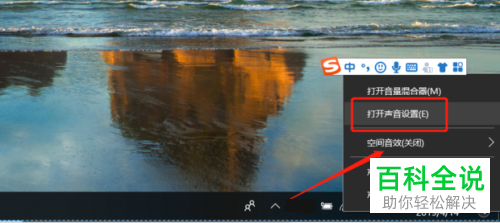
2. 在打开的声音设置页面,在“麦克风”下点击“设置属性”转账。

3. 在弹出的窗口中,上方切换到“级别”选项,在打开的窗口中,我们就可以将麦克风的音量和强度向左滑动,调小一些了。

4. 然后在上方切换到“增强”选项下,将下方的两个选项全部勾选上,最后,点击“确定”按钮即可。

方法2
1. 首先打开电脑,点击左下角的开始图标---设置选项,在打开的设置页面,找到【隐私】选项,在打开的隐私设置页面,选择左侧的麦克风选项点击。

2. 然后在声音图标上右键,选择录音设备选项,然后在打开的窗口中,点击右下角的属性按钮,在打开的属性窗口中,上方切换到级别下。
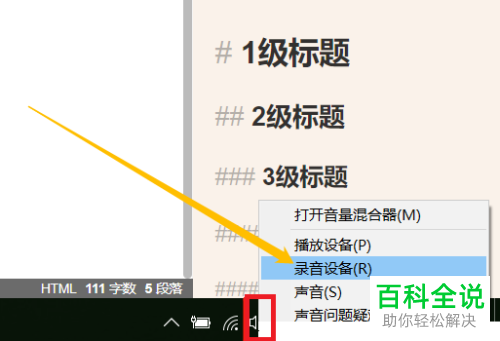
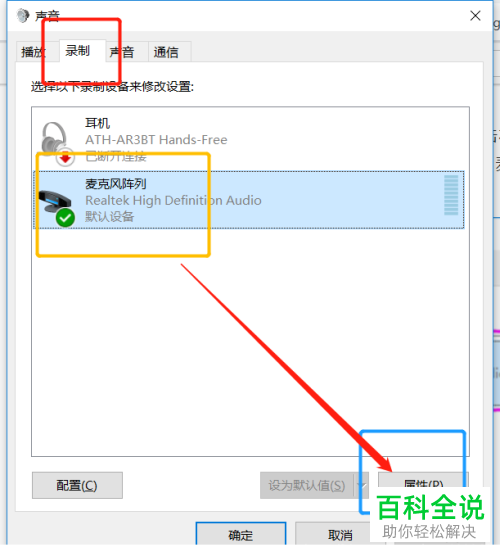
3. 将下方的红框中的图标,打开,最后点击确定按钮即可。
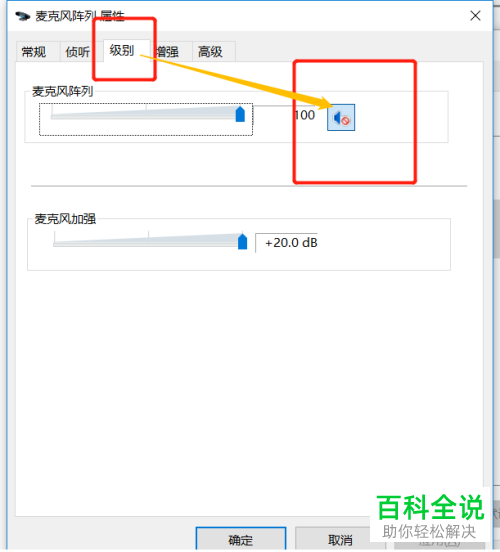
以上就是win10电脑的麦克风声音太大如何调小的具体操作步骤。
赞 (0)

